Special: Filmproduktion im Kleinen
In diesem Special lernen Sie die Möglichkeiten von Corel PHOTO-PAINT kennen, richtige kleine Videos zu erstellen, die Sie in Ihre Website einbinden können.Um möglichst professionelle Filme produzieren zu können, erhalten Sie auch einen Einblick in die grundsätzlichen Anforderungen an ein Drehbuch als Basis für Ihren Film.
Mehr als nur GIF-Animationen ...
In dem vorherigen Kapitel haben wir PHOTO-PAINT genutzt, um GIF-Animationen zu erzeugen. Diese Animationen können von jedem modernen Browser ohne ein spezielles Plug-In abgespielt werden. Allerdings erinnert eine GIF-Animation in der Regel eher an das gute alte Daumenkino als an einen Film. Insbesondere fehlt einer GIF-Animation die Möglichkeit der Interaktion durch den User. Der Anwender kann z.B. die Animation nicht auf Wunsch starten, in eine Pause versetzen, stoppen oder zurücklaufen lassen.Solche Funktionen bieten die verschiedenen Movie-Player, die als Plug-In innerhalb einer HTML-Seite laufen oder auch als eigenes Fenster. Mit PHOTO-PAINT können Sie Videodateien in den Formaten AVI, MPEG und MOV erstellen, wobei Sie die Wahl des Formates erst am Ende Ihres Film-Projektes treffen müssen.
Sie benötigen mindestens zwei Bilddateien, eine Datei als Hintergrund oder Schauplatz sowie eine Datei als Akteur oder Schauspieler. Der Film ist nun nicht einfach der Wechsel zwischen diesen beiden Bildern, sondern es kommt Bewegung in die Sache. Der Akteur wird sich über den Hintergrund bewegen. Natürlich muss auch der Hintergrund nicht statisch sein, für den Anfang wollen wir aber für den Hintergrund keinen Bildwechsel vorsehen.
Wir öffnen nun eine Datei für den Hintergrund (z.B. ein Foto von einem Marktplatz) und eine Datei für den Akteur (z.B. einer Freundin / einem Freund) in PHOTO-PAINT. Den Hintergrund belassen wir erst einmal, wie er ist, es sei denn, wir können das Bild hinsichtlich Helligkeit, Farben oder Kontraste optimieren. Wichtig ist die Bearbeitung des Akteurs. Die Figur muss freigestellt werden, wir müssen sie also aus ihren ursprünglichen Hintergrund herausschneiden. Wie das geht, hatten wir bei der Behandlung von Masken und Objekten gesehen. Kurz gesagt, nutzen wir die Freihand-Maske, markieren den Umriss der Figur und erstellen aus dem markierten Bereich ein Objekt. Dieses Objekt besteht jetzt nur noch aus dem Akteur ohne jeden Hintergrund.
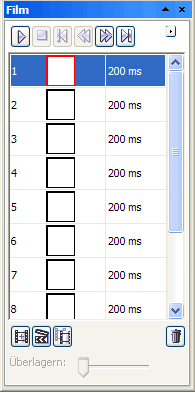
Darstellung: Andockfenster 'Film'
Kopieren Sie nun Ihren Akteur in die Zwischenablage (Strg + C). Klicken Sie im Andockfenster "Film" auf das erste Bild und fügen Sie den Akteur über (Strg + V) ein. Da der Akteur ein Objekt ist, liegt er in einer eigenen Ebene oberhalb des Hintergrundbildes. Er kann also leicht mit der Maus auf dem Hintergrund positioniert werden. Ist die Position wie gewünscht, kopieren Sie den Akteur nochmals in die Zwischenablage. Wechseln Sie auf das ebenfalls geöffnete Andockfenster "Objekte". Markieren Sie das Objekt "Hintergrund" und das Objekt "Akteur" und kombinieren Sie diese mit dem entsprechenden Befehl.
Gehen Sie zurück in das Andockfenster "Film" und klicken das nächste Bild an (das jeweils aktive Bild ist in der Miniaturansicht rot umrandet). In dieses Bild fügen Sie wieder das Objekt ein und kopieren es erneut in die Zwischenablage.
Um den Akteur nun passend zu platzieren, hat PHOTO-PAINT eine praktische Hilfsfunktion. Im Andockfenster "Film" können Sie bis zu acht Bilder überlagern, indem Sie die zu überlagernden Bilder markieren und den Befehl "Bild überlagern" auswählen. Damit können Sie sehen, an welcher Stelle der Akteur im vorherigen Bild (oder in den vorherigen Bildern) war, um so eine sinnvolle Bewegung zu simulieren.
Platzieren Sie nun den Akteur im neuen Bild, wechseln Sie zu dem Andockfenster "Objekte", kombinieren Sie alle Objekte mit dem Hintergrund, und der Prozess beginnt von vorne. Denken Sie daran, Ihren Akteur als Objekt jeweils zwischenzuspeichern, da er nach der Objektkombination sonst nicht mehr separat vorliegt.
Haben Sie alle Bilder wunschgemäß gestaltet (eine Vorschau ist durch Auswahl im Andockfenster "Film" möglich), können Sie Datei als AVI, MPEG oder MOV abspeichern. Falls Sie mehr Hintergrundbilder angelegt hatten, als Sie letztlich gebraucht haben, können Sie die entsprechend markierten Bilder mit dem Befehl "Film - Bilder löschen" wieder entfernen.
Der Film ist nun fertig, Ihre Freundin oder Ihr Freund geht mehr und weniger flüssig über den Marktplatz, obwohl sie oder er vielleicht nie dort war.
Einen Oscar werden Sie sicher noch nicht für diesen Film erhalten. Bisher haben Sie aber auch nur die Technik in PHOTO-PAINT ausprobiert. Wahrscheinlich gefällt Ihnen der Ablauf auch nicht wirklich gut. Zu einem guten Film, auch zu einem Video für das Web, gehört schließlich ein Drehbuch.
Nicht nur in Hollywood: Drehbuch
Wenn solch eine Videodatei nicht nur aus Spass am Gestalten erzeugt wird, sondern wirklich publiziert werden soll, ist zumindest ein einfaches Drehbuch oder Storyboard unumgänglich.Sie haben im vorherigen Abschnitt pro Hintergrundbild im Andockfenster "Film" eine Anzeigedauer (in Millisekunden) eingestellt, wahrscheinlich ohne besondere Hintergedanken. Allerdings spielt der Zeitablauf bei einem Video eine entscheidende Rolle. Ein einfaches Drehbuch besteht deshalb aus einer Tabelle, in der Sie als erste Spalte die Zeit in Sekunden eintragen. Als nächste Spalte beschreiben Sie in kurzen Worten den zu zeigenden Ablauf. Nun können Sie eine Spalte für Textelemente (Titel, Untertitel, Abspann, etc.) einfügen. In die dann folgende Spalte tragen Sie die Bilddateien ein, die zu der jeweiligen Zeit die entsprechende Handlung darstellen sollen.
Als letzte Spalte beschreiben Sie die notwendigen Bearbeitungen an den Grafiken (z.B. Drehen um 10 Grad, Spiegeln, etc.), um Bewegung vortäuschen zu können. Diese Bildbearbeitungen können Sie auch vor der Erstellung der eigentlichen Filmdatei durchführen und nehmen dann nicht immer den gleichen Akteur aus der Zwischenablage, sondern fügen verschieden bearbeitete Bild-Objekte ein.
Ein Storyboard ist die optische Verdeutlichung der einzelnen Szenen. Es reichen oftmals recht einfache Skizzen, um später bei der Bildbearbeitung die richtigen Schritte zu erledigen. Bringen Sie diese Skizzen wirklich zu Papier, da Sie dann mit den geplanten Bildern und Abläufen gedanklich arbeiten.
Wenn Sie sich der Erstellung von längeren Videos widmen wollen, ist PHOTO-PAINT nur ein erster Einstieg. Dafür ist es aber mit PHOTO-PAINT möglich, einzelne Bilder (Frames) aus in anderen Programmen erzeugten Videos (AVI, MOV) nachzubearbeiten, und in der Bildbearbeitung lässt PHOTO-PAINT kaum Wünsche offen.
Videoformate und -player
Auch für Videodateien gilt der Grundsatz, dass im Internet die Dateigrößen so klein wie möglich gehalten werden müssen, um die Ladezeiten für die User so angenehm wie möglich zu machen. So sind kurze Videos von 30 bis 60 Sekunden für die meisten Nutzer tragbar, man sollte aber dem User die Wahl lassen, ob er ein Video sehen möchte oder nicht.Wie zuvor erwähnt können mit PHOTO-PAINT die Standard-Videoformate AVI-, MPEG und MOV erzeugt werden. Diese Dateitypen werden im Internet im Download-Verfahren dargestellt. Im Gegensatz zum Streaming-Verfahren muss der Anwender die ganze Datei erst downloaden, bevor er etwas davon ansehen kann.
Wir wollen kurz die Videoformate und die zugehörigen Player näher betrachten. Kern eines jeden Videoformates ist der CODEC (von enCOden / DECoden), also das eingesetzte Komprimierungsverfahren.
MPEG (Motion Picture Expert Group) sind eine Gruppe von Dateiformaten (MPEG-1, MPEG-2, MPEG-4), die zum platzsparenden Speichern (und schnellen Übertragen) unterschiedlich stark komprimiert und von unterschiedlicher Qualität sind.
Weiterhin gibt es sogenannte Container-Formate, die für die Audio- und Videodaten verschiedene CODECs zulassen. AVI ist ein solches Container-Format und steht für Audio Video Interleave, ein Standard unter Windows. Interleave(d) heißt es, da hier Audio- und Videodaten verzahnt abgespeichert werden. Der bekannteste CODEC ist hier Divx.
MOV (Move File) ist das Movie-Format der Firma Apple.
Als Video-Player kommen der Windows Media Player, der RealPlayer von RealMedia und der Quicktime Movie Player von Apple in Betracht, um die wesentlichen zu nennen. Mit diesen Playern können Sie die Ergebnisse Ihrer "Filmproduktion" aus PHOTO-PAINT ohne Probleme öffnen. Wegen der hohen Verbreitung und der kostenlosen Download-Möglichkeit ist es nahezu unproblematisch, dass die Besucher Ihrer Website einen dieser Player benötigen, um Ihren Film bewundern zu können. Sinnvoll ist es, wenn Sie die Download-Links zu den Playern zusammen mit dem Movie-Link auf Ihrer Webseite direkt mit angeben.
Und nun heißt es, Vorhang auf und Film ab!
Du arbeitest in einer Agentur oder als Freelancer?
Dann wirf doch mal einen Blick auf unsere Software FeatValue.
Weiterlesen: ⯈ Ausdruck und Einsatz im Web
Über uns

Wir entwickeln Webanwendungen mit viel Leidenschaft. Unser Wissen geben wir dabei gerne weiter. Mehr über a coding project
